| !~ آخـر مواضيع المنتدى ~! |
| |
| إضغط علي
|
| |||||||
شرح شامل لكيفية تعديل الصور في الفوتوشوب : تنظيف بشرة تحسين تعديل وضع خلفية
سنتناول في هذا الدرس مجموعة من اهم الأمور التي تلزم في التعامل مع الصور من خلال برنامج الفوتوشوب وهي : كيفية إزالة الحبوب من البشرة تنظيف البشرة
 |
| | LinkBack | أدوات الموضوع | انواع عرض الموضوع |
|
#1
| ||||||||||||
| ||||||||||||
 سنتناول في هذا الدرس مجموعة من اهم الأمور التي تلزم في التعامل مع الصور من خلال برنامج الفوتوشوب وهي :
هناك العديد من الطرق المتنوعة لمعالجة صور الوجوه منها ما يعتمد على الفلاتر و منها ما يعتمد على برامج مستقلة و إليكم طريقة من الطرق السهلة و المتبعة نوعا ما بدون الاعتماد على الفلاتر و الإضافات الأخرى لنبدأ بهذه الصورة في البداية ننظف الصورة من الحبوب والبثور إن وجدت و سنعتمد على أداة Healing Brush Tool أو Patch Tool مع العلم أن هناك أدوات أخرى لنأخذ أداة Healing Brush Tool نضغط في منطقة قريبة من المنطقة المصابة مع المحافظة على زر Alt أثناء الضغط نضغط بعد أخذ العينة ثم نلاحظ النتيجة نتابع على بقية البثور حتى نحصل على صورة نقية من البثور *- طريقة استخدام الأداة الثانية Patch Tool هذه تستخدم بالعكس حيث نحدد مكان الإصابة أولا ثم ننتقل إلى مكان غير مصاب لإسقاط العينة فوقه ثانيا ثم نسحب إلى مكان آخر غير مصاب فتزول علامة الإصابة نزيل كافة البثور .... سنقوم بإضاءة الصورة و ذلك بضغط ctrl + M في بعض الصور نلاحظ أن الوجه فيه بعض الاصفرار و للتخلص من هذا اللون الغير مرغوب نضغط Ctrl + B و نحرك كما في الصورة الآن نحدد مناطق البشرة كما في الصورة و التحديد باستخدام أي أداة تحديد بالنسبة لي اخترت الأداة الثانية من Lasso Tool ونختار الإعدات بشكل ملائم و هذه حسب أبعاد الصورة ومع الممارسة يصبح عندك فكرة عن الرقم الذي سوف تضعه حيث وضعت الأبعاد هكذا : و أبعاد الصورة التي أعمل عليها هي 500 X 670 نضاعف الطبقة بضغط J +ctrl نطبق الفلتر Filter > Blur > Gaussian Blur بالقيم الموضحة في الصورة التالية و هذه أيضا قد تختلف حسب أبعاد الصورة التي عندك لكن رقم 8 غالبا مناسب تقريبا انتهينا و لكن في هذه الحالة ستصبح صورة الوجه و كأنه بلاستيكي وهذا عمل غير مرغوب دائما و لتخفيف لمعان البشرة ولكي تبدو أكثر واقعية نخفف شفافية الطبقة إلى 70 بالمئة أو أقل فيصبح أكثر واقعية لاحظ الفرق بين البداية و بين ما وصلنا إليه هناك أمور أخرى يمكن تعديلها بالوجه فبعض الصور نعدل في انحناءات البشرة التي في هذه الصورة نضغط Shift + Ctrl + X لتعديل البشرة فتظهر هذه نافذة خاصة و من اهم أدواتها سنأخذ الأداة الأولى لتحريك البشرة و نطبق مايلي نكرر العملية عند أي منطقة بحاجة في البشرة و النتيجة ستكون رائعة لاحظوا الفرق بين قبل و بعد العملية لنأتي الآن إلى موضوع بنفس الواجهة السابقة Shift + Ctrl + X الخيالية و هو موضوع تكبير العيون و تصغير الأنف في الصور الصورة السابقة لشخص تبدو عيناه صغيرتان نأخذ الأداة الخاصة لتكبير العيون  و المسماة تكبير في ما سبق و المسماة تكبير في ما سبقو نضغط فوق العين على فكرة يمكن استخدام الأدوات السابقة للتشويه أما بالنسبة لتصغير الأنف و هي حركة مرغوبة غالبا على الصورة فتتم بأداة التصغير لاحظوا الفرق و لكي نضيف خلفية على أي صورة يجب علينا في البداية تحديد الصورة الموجودة ويتم ذلك باستخدام أي أداة تحديد و من أفضل الأدوات لهذه المهمة  و هذه في الإصدارات الأخيرة CS3-CS4وهي تلقائية العمل و هذه في الإصدارات الأخيرة CS3-CS4وهي تلقائية العمل و هذه في كل الإصدارات تقريبا و هذه في كل الإصدارات تقريبالنحدد الصورة التالية إذا حددنا صورة الشخص نعكس التحديد بضغط Shift + Ctrl + i المهم في النهاية أن تبقى صورة الشخص المطلوب محددة فقط نكبر الصورة و نحدد بدقة قليلا قليلا و نضيف مع تثبيت shift أو نقلل الزوائد مع تثبيت alt و الآن نفتح الصورة التي نريد و ضع الشخص بها لتحريك الصورة إلى الخلفية طبعا و هي محددة كما حددناها إذا كان الحجم غير متناسب كبير أو صغير نتحكم به باستخدام ctrl + T الآن نأخذ أداة الممحاة و نقلل من صلابتها ونكبر حجمها و نحذف اطراف الصورة من الأسفل نأخذ أداة الممحاة بإعداداتها السابقة و نحذف الأطراف ستكون النتيجة هكذا و لست مجبرا بالطبع على هذه الحركة فالإبداع ليس له حدود .. شغل مخك و حرك الأدوات و اعمل لمساتك السحرية و أضف وعدل ولون ... و بهذا القدر أكتفي لعلي قد أوصلت جزءا هاما في عالم الفوتوشوب المصدر: منتديات بنات فلسطين - من قسم: ▪●[ التصَآمِيمْ والجَـرآفِڪسْ ~© avp ahlg g;dtdm ju]dg hgw,v td hgt,j,a,f : jk/dt favm jpsdk ,qu ogtdm shgl  |
 |
| الكلمات الدلالية (Tags) |
| لكيفية, الصور, الفوتوشوب, تحسين, بشرة, تعديل, تنظيف, خلفية, سالم |
| أدوات الموضوع | |
| انواع عرض الموضوع | |
| |
 المواضيع المتشابهه
المواضيع المتشابهه | ||||
| الموضوع | كاتب الموضوع | المنتدى | مشاركات | آخر مشاركة |
| البرنامح الأكثر تشويق برنامج تعديل الصور واضافة التاثيرات الساحرة Zoner Photo Studio Pro 16.0.1.5 (القدس) | وجع الروح | برامج 2017 , برامج نت 2017 , برامج كمبيوتر | 4 | 05-26-2014 12:01 PM |
| أحدث المواقع لتعديل الصور بأسهل الطرق كيفية تعديل الصور بدون برامج | وجع الروح | قسم الفوتوشوب ,خامات, خطوط , خلفيات , مستلزمات التصميم | 7 | 01-31-2014 08:47 PM |
الساعة الآن 03:34 AM















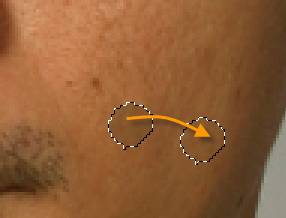


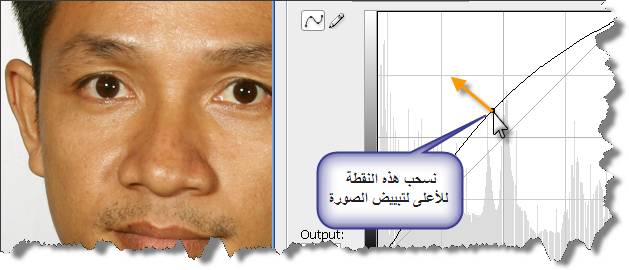
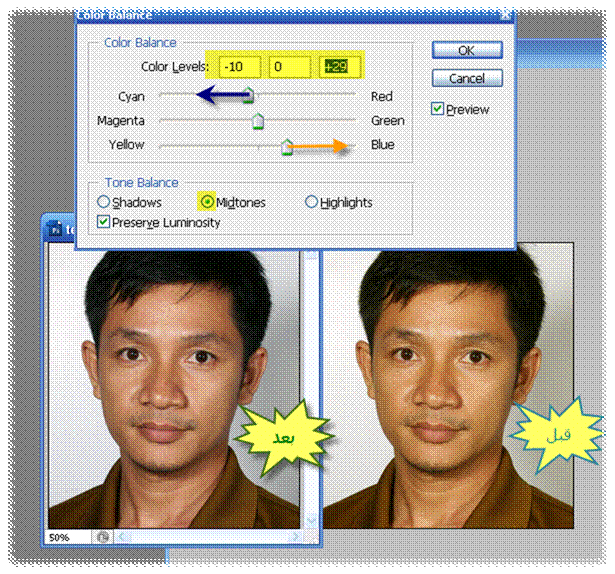


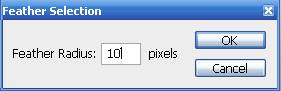
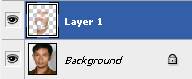
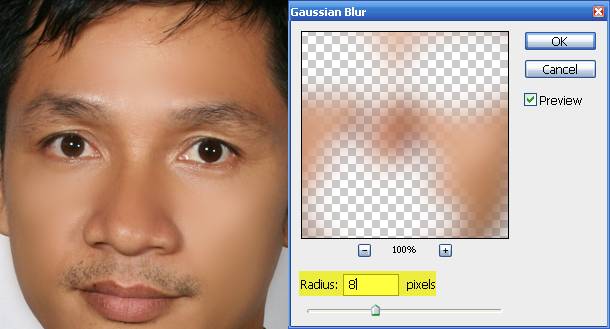
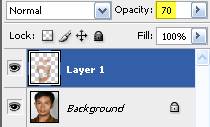




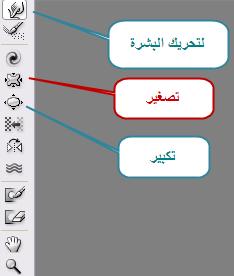
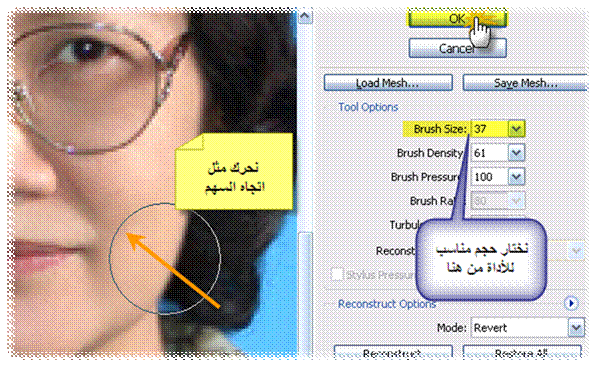














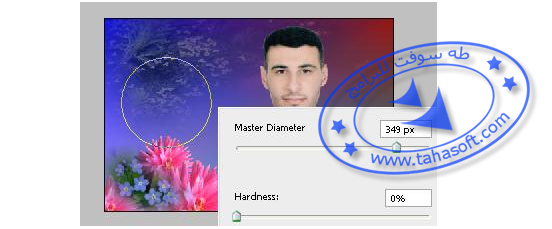



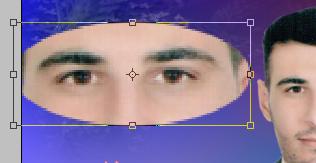

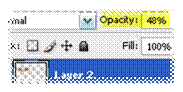






 العرض العادي
العرض العادي







